1.第一步:按Ctrl+Shift+P弹出搜索,安装C/C++扩展
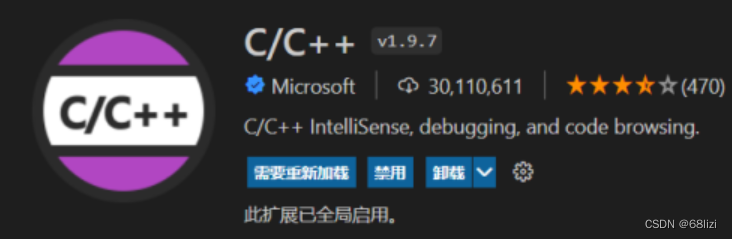
2.第二步:安装MinGW
安装网址:MinGW-w64 - for 32 and 64 bit Windows - Browse Files at SourceForge.net
安装过程:https://blog.csdn.net/m0_51315555/article/details/123774037

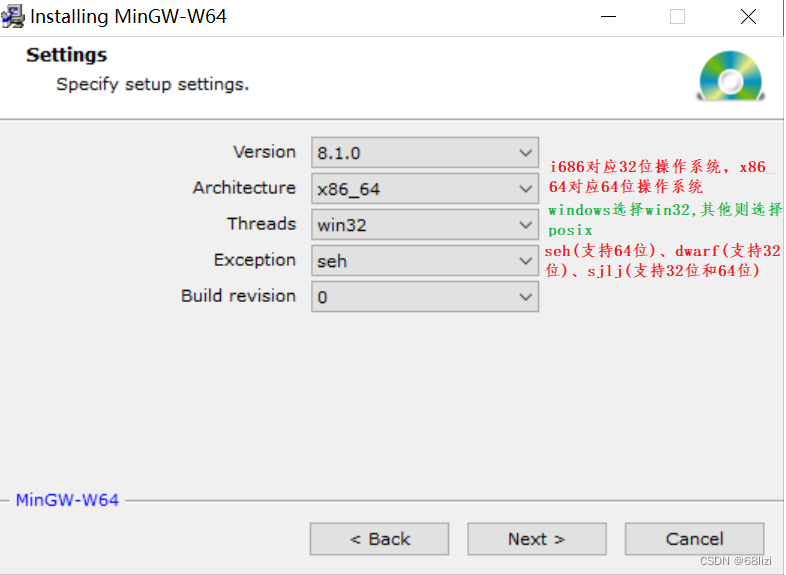
3.第三步:添加MinGW到环境变量
鼠标右键电机【此电脑】,打开电脑属性,点击【高级系统设置】-【环境变量】,
在环境变量中的【path】中添加 mingw/bin 目录(添加到系统变量可能需要重启)
添加完成后点击确认
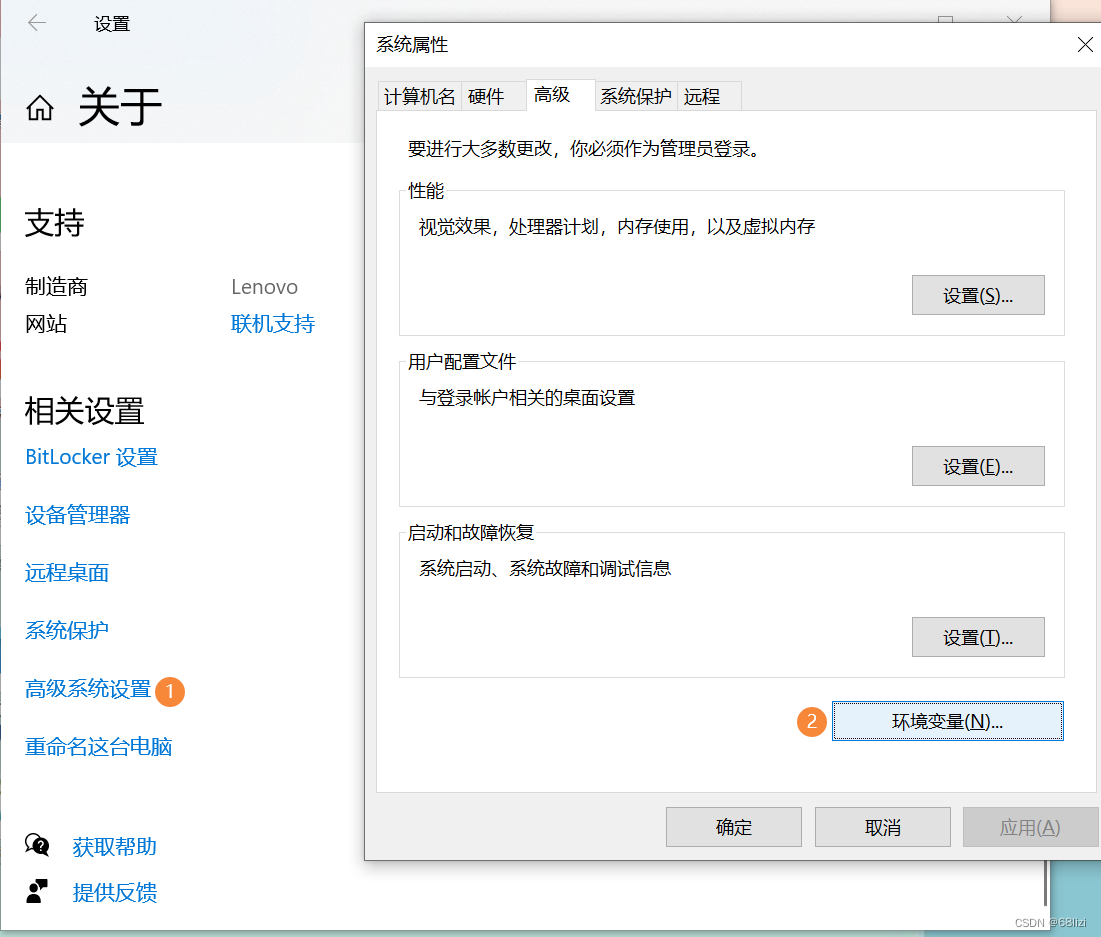
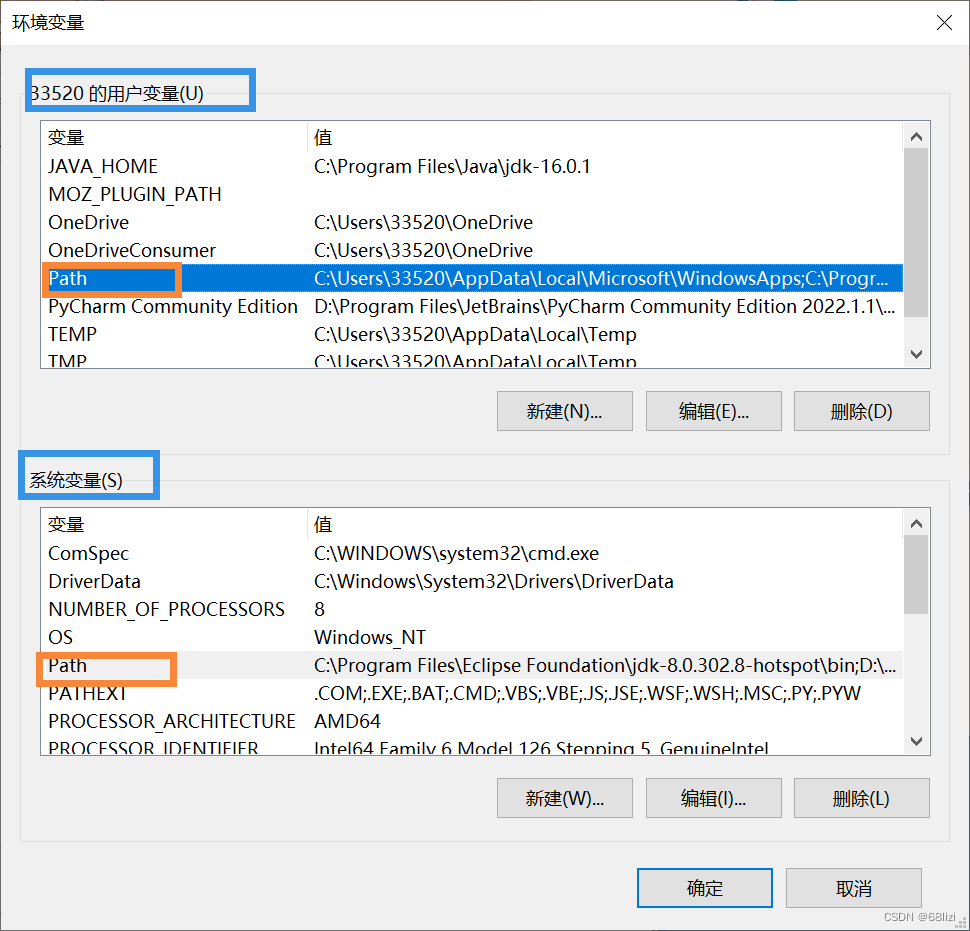
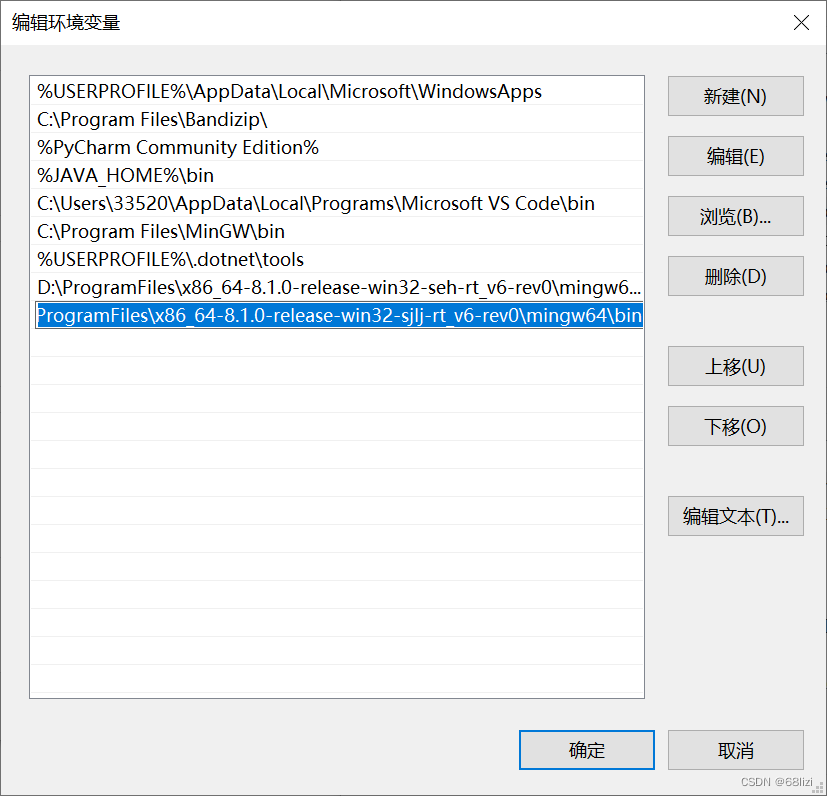
4.检查是否配置成功
(1)按下 win+R
(2)输入cmd
(3) 进入你MinGW编译器所在的磁盘,在D盘的话,要先输入D:进入d盘,再将目录复制即可进去
(4)输入gcc -v
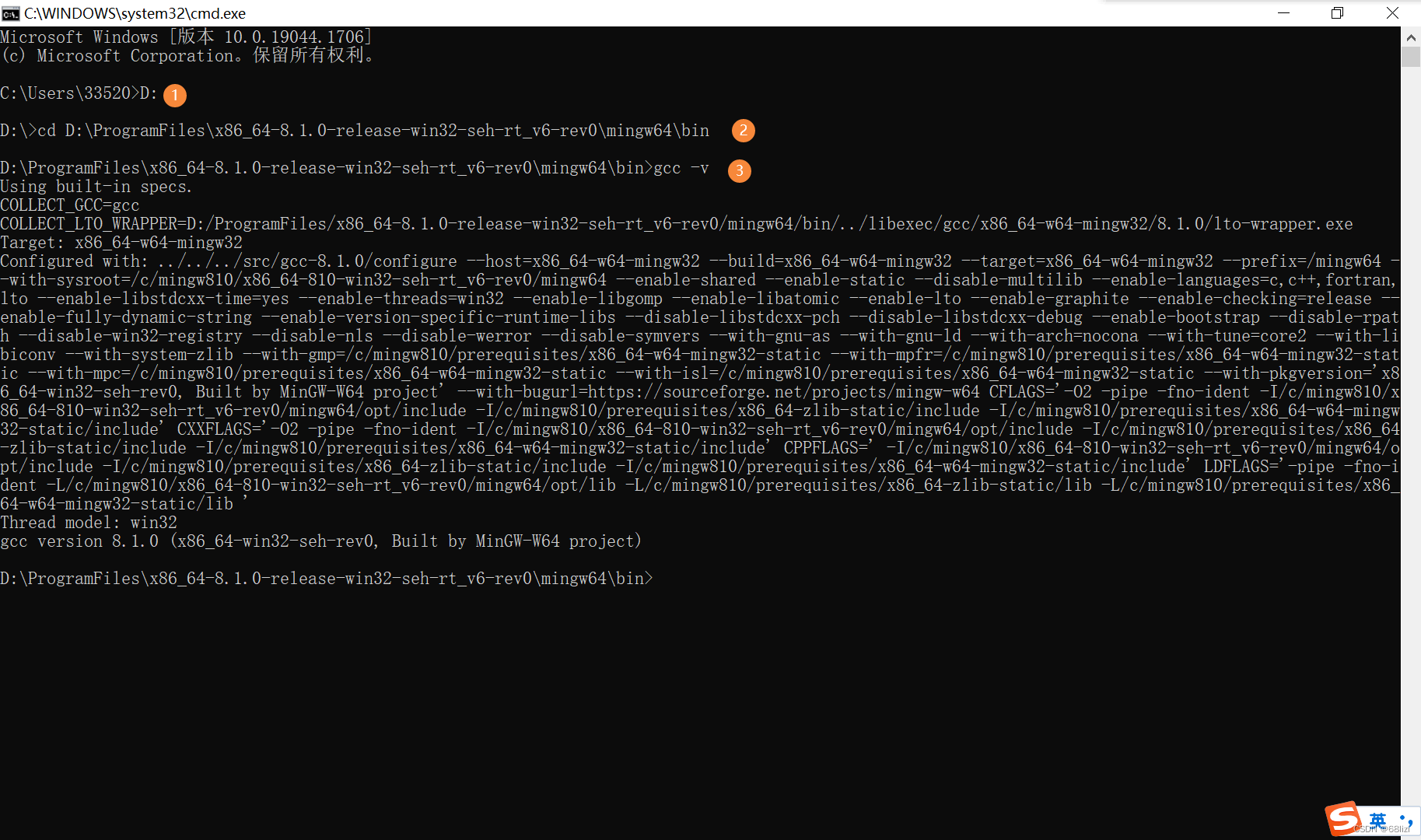
出现版本号配置成功
编写程序demo并运行
在main.cpp同级目录下新建一个.vscode文件夹,.vscode创建c_cpp_properties.json,launch.json,tasks.json 【这三个文件都要有】
配置如下:
c_cpp_properties.json
{
"configurations": [
{
"name": "Win32",
"includePath": ["${workspaceFolder}/**"],
"defines": ["_DEBUG", "UNICODE", "_UNICODE"],
"windowsSdkVersion": "10.0.17763.0",
"compilerPath": "D:\\ProgramFiles\\x86_64-8.1.0-release-win32-sjlj-rt_v6-rev0\\mingw64\\bin\\g++.exe", /*修改成自己bin目录下的g++.exe,这里的路径和电脑里复制的文件目录有一点不一样,这里是两个反斜杠\\*/
"cStandard": "c11",
"cppStandard": "c++17",
"intelliSenseMode": "${default}"
}
],
"version": 4
}
launch.json
{
// 使用 IntelliSense 了解相关属性。
// 悬停以查看现有属性的描述。
// 欲了解更多信息,请访问: https://go.microsoft.com/fwlink/?linkid=830387
"version": "0.2.0",
"configurations": [
{
"name": "g++.exe build and debug active file",
"type": "cppdbg",
"request": "launch",
"program": "${fileDirname}\\${fileBasenameNoExtension}.exe",
"args": [],
"stopAtEntry": false,
"cwd": "${workspaceFolder}",
"environment": [],
"externalConsole": true,
"MIMode": "gdb",
"miDebuggerPath": "D:\\ProgramFiles\\x86_64-8.1.0-release-win32-sjlj-rt_v6-rev0\\mingw64\\bin\\gdb.exe", /*修改成自己bin目录下的gdb.exe,这里的路径和电脑里复制的文件目录有一点不一样,这里是两个反斜杠\\*/
"setupCommands": [
{
"description": "为 gdb 启用整齐打印",
"text": "-enable-pretty-printing",
"ignoreFailures": true
}
],
"preLaunchTask": "task g++"
}
]
}
tasks.json
{
// See https://go.microsoft.com/fwlink/?LinkId=733558
// for the documentation about the tasks.json format
"version": "2.0.0",
"tasks": [
{
"type": "shell",
"label": "task g++",
"command": "D:\\ProgramFiles\\x86_64-8.1.0-release-win32-sjlj-rt_v6-rev0\\mingw64\\bin\\g++.exe", /*修改成自己bin目录下的g++.exe,这里的路径和电脑里复制的文件目录有一点不一样,这里是两个反斜杠\\*/
"args": [
"-g",
"${file}",
"-o",
"${fileDirname}\\${fileBasenameNoExtension}.exe",
"-I",
"C:\\Users\\33520\\Desktop\\interview_question\\1", /*修改成自己放c/c++项目的文件夹,这里的路径和电脑里复制的文件目录有一点不一样,这里是两个反斜杠\\*/
"-std=c++17"
],
"options": {
"cwd": "D:\\ProgramFiles\\x86_64-8.1.0-release-win32-sjlj-rt_v6-rev0\\mingw64\\bin" /*修改成自己bin目录,这里的路径和电脑里复制的文件目录有一点不一样,这里是两个反斜杠\\*/
},
"problemMatcher":[
"$gcc"
],
"group": "build",
}
]
}
以上所有步骤全部完成后,打开已经创建好的hello.c文件,按F5键或点击右上角三角形的执行按钮,执行程序,即可运行成功。





















 2631
2631











 被折叠的 条评论
为什么被折叠?
被折叠的 条评论
为什么被折叠?








